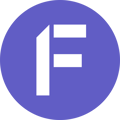Bei allen Browser-Anwendungen kann es in seltenen Fällen vorkommen, dass es zur fehlerhaften oder unvollständigen Darstellung kommt. Dabei entpuppt sich in den allermeisten Fällen der Browser-Cache als Übeltäter: Um Webseiten schneller zu laden, werden Teile von Webseiten durch Browser zwischengespeichert. Manche Änderungen werden dann nicht sofort angezeigt. Das bedeutet nicht, dass Änderungen verloren sind! Um sicherzustellen, dass factro zuverlässig arbeitet, sollte in solchen Ausnahmesituationen der Cache gelöscht werden. Im Folgenden zeigen wir Dir, wie Du diesen in den von uns unterstützen Browsern löschen kannst.
Apple Safari
macOS
- Klicke auf die Schaltfläche „Safari“ in der obersten Menüleiste.
- Klicke auf die unterste Schaltfläche „Einstellungen“. Es öffnet sich ein Fenster.
- Wähle den Reiter "Datenschutz" aus.
- Klicke auf "Websitedaten verwalten". Es öffnet sich ein Feld.
- Klicke auf den Button „Alle entfernen“.
Hinweis: Durch neue Versionen von Betriebssystem oder Browser kann es zwischenzeitlich dazu kommen, dass sich die Vorgänge von den hier abgebildeten unterscheiden. Weitere Informationen zu den Schritten findest Du bei Apple.
Google Chrome
Windows
- Klicke auf das Menü-Symbol (drei Punkte) rechts neben der Adressleiste.
- Wähle die Schaltfläche „Weitere Tools“. Es öffnet sich ein zusätzliches Menü.
- Klicke auf die Schaltfläche „Browserdaten löschen“. Es öffnet sich ein kleines Fenster in einem neuen Tab.
- Wähle den Zeitraum aus, für den Du Deine Daten löschen willst. Voreingestellt ist die letzte Stunde.
- Klicke auf den Button „Daten löschen“.
macOS
- Klicke auf die Schaltfläche „Chrome“ in der obersten Menüleiste.
- Klicke auf die Schaltfläche „Browserdaten löschen“. Es öffnet sich ein kleines Fenster in einem neuen Tab.
- Wähle den Zeitraum aus, für den Du Deine Daten löschen willst. Voreingestellt ist die letzte Stunde.
- Klicke auf den Button „Daten löschen“.
Hinweis: Durch neue Versionen von Betriebssystem oder Browser kann es zwischenzeitlich dazu kommen, dass sich die Vorgänge von den hier abgebildeten unterscheiden. Weitere Informationen zu den Schritten findest Du bei Google.
Mozilla Firefox
Windows
- Klicke auf das Bibliotheks-Symbol (drei vertikale und eine schräge Linie) rechts neben der Adressleiste.
- Klicke auf die Schaltfläche „Chronik“
- Klicke auf die Schaltfläche „Neueste Chronik löschen...“
- Wähle den Zeitraum, für den Du Deine Daten löschen willst, in der Auswahlliste neben dem Button "löschen".
- Wähle die Daten, die Du löschen willst. Stelle sicher, dass der Cache ausgewählt ist.
- Klicke auf den Button „OK“.
macOS
- Klicke auf die Schaltfläche „Chronik“ in der obersten Menüleiste.
- Klicke auf die Schaltfläche „Neueste Chronik löschen…“. Es öffnet sich ein kleines Fenster.
- Wähle den Zeitraum, für den Du Deine Daten löschen willst. Voreingestellt ist die letzte Stunde.
- Klicke auf den Button „Jetzt löschen“.
Hinweis: Durch neue Versionen von Betriebssystem oder Browser kann es zwischenzeitlich dazu kommen, dass sich die Vorgänge von den hier abgebildeten unterscheiden. Weitere Informationen zu den Schritten findest Du bei Mozilla.
Microsoft Edge (Chromium)
Windows
- Klicke auf die Schatfläche Einstellungen und mehr....
- Klicke auf die Schaltfläche „Verlauf“.
- Klicke auf Browserdaten löschen.
- Lege über den Punkt "Zeitbereich" den Zeitraum fest, aus dem Du die Daten löschen willst.
- Wähle die Daten aus, die Du löschen möchtest. Stelle sicher, dass der Cache ausgewählt ist.
- Klicke auf den Button „Jetzt löschen“.
macOS
- Klicke auf die Schaltfläche „Edge“ in der obersten Menüleiste.
- Klicke auf die Schaltfläche „Browserdaten löschen“. Es öffnet sich ein kleines Fenster in einem neuen Tab.
- Wähle den Zeitraum aus, für den Du Deine Daten löschen willst. Voreingestellt ist die letzte Stunde.
- Klicke auf den Button „Daten löschen".
Hinweis: Durch neue Versionen von Betriebssystem oder Browser kann es zwischenzeitlich dazu kommen, dass sich die Vorgänge von den hier abgebildeten unterscheiden. Weitere Informationen zu den Schritten findest Du bei Microsoft.
Opera
Windows
- Klicke auf die Schaltfläche „O (Menü)“ in der linken, oberen Ecke.
- Klicke auf die Schaltfläche „Verlauf“. Es öffnet sich ein zusätzliches Menü.
- Klicke auf die Schaltfläche „Browserdaten löschen“. Es öffnet sich ein kleines Fenster in einem neuen Tab.
- Wähle den Zeitraum, für den Du Deine Daten löschen willst. Voreingestellt ist die letzte Stunde.
- Klicke auf den Button „Daten löschen“
macOS
- Klicke auf die Schaltfläche „Opera“ in der obersten Menüleiste.
- Klicke auf die Schaltfläche „Browserdaten löschen“. Es öffnet sich ein kleines Fenster in einem neuen Tab.
- Wähle den Zeitraum aus, für den Du Deine Daten löschen willst. Voreingestellt ist die letzte Stunde.
- Klicke auf den Button „Daten löschen“.
Hinweis: Durch neue Versionen von Betriebssystem oder Browser kann es zwischenzeitlich dazu kommen, dass sich die Vorgänge von den hier abgebildeten unterscheiden. Weitere Informationen zu den Schritten findest Du bei Opera.